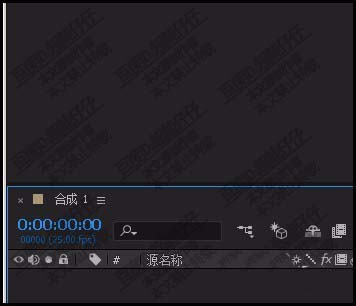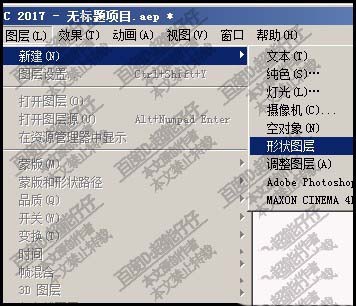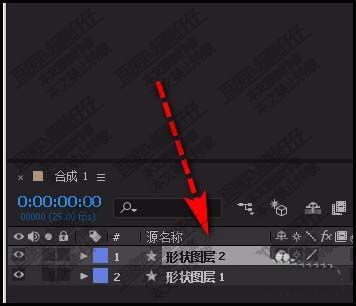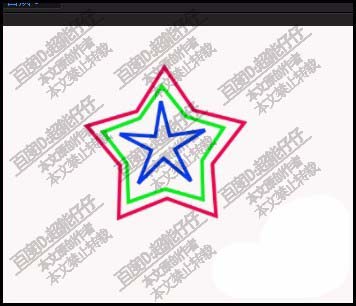| AE调整层怎么控制多个形状图层? | 您所在的位置:网站首页 › pr 新建调整图层 › AE调整层怎么控制多个形状图层? |
AE调整层怎么控制多个形状图层?
|
AE可以使用调整层控制多个形状图层,具体该怎么操作呢?下面我们通过实例教程给大家展示,请看下文详细介绍。 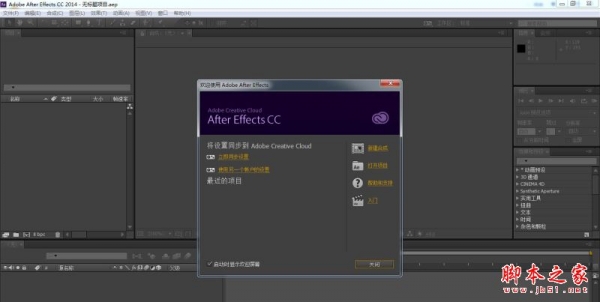 Adobe After Effects CC 2014 v13.0.2.3 中文精简绿色版 类型:媒体其它大小:417.9MB语言:简体中文时间:2017-08-04查看详情
1、首先,我们要新建一个合成。
2、鼠标再点击菜单栏中的图层,再点新建。再点:形状图层
3、那么,即新建了一个形成图层。然后,在此图层中绘制你想要的形状。比如,一个星形。
4、然后,再同样方法,再新建一个形状图层
5、再在第一个星形的内部画出一个绿色线条的星形,如图所示。
6、再新建一个形状图层,再画出一个蓝色星形,放于绿色星形内部
7、鼠标再点击菜单栏中的图层,再点新建。再点:调整图层
8、在图层面板这里,在父级这开关,三个形状图层都设置为调整图层。
9、点开调整图层的属性选项,在旋转这里设置其旋转角度。比如50度。
10、再看窗口这里,三个星形都同时旋转50度。
以上就是ae控制层的使用方法,希望大家喜欢,请继续关注脚本之家。 相关推荐: ae怎么更改固态层Solid颜色? ae怎么拆分图层? ae拆分图层的教程 AE怎么排列图层? ae由上往下排列的教程 |
【本文地址】
公司简介
联系我们